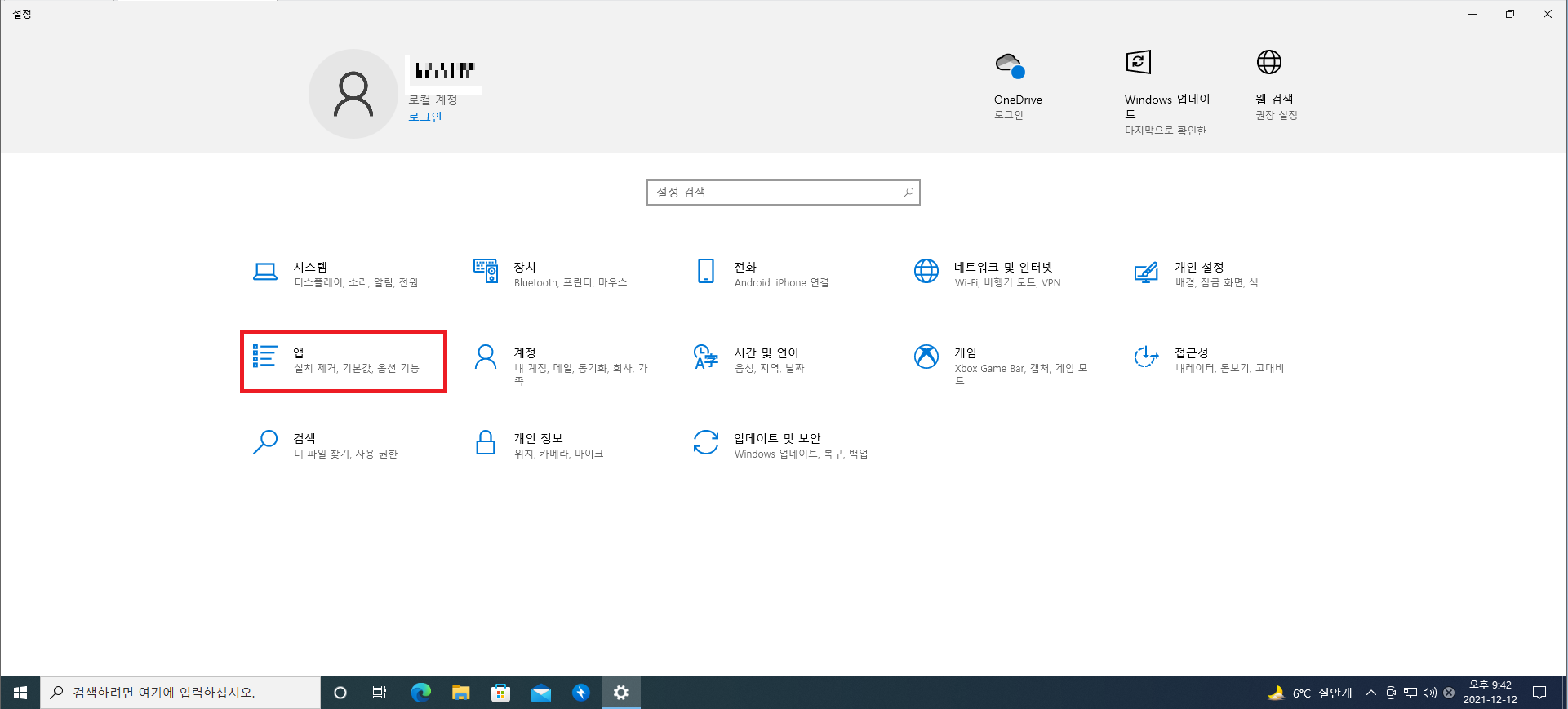안녕하세요. 오늘은 윈도우 10, 11에서 윈도우 7 게임하는 법을 알려드리겠습니다.
먼저 아래의 주소로 접속합니다.
Windows 7 Games for Windows 11, Windows 10, Windows 8.1, and Windows 8. (win7games.com)
Windows 7 Games for Windows 11, Windows 10, Windows 8.1, and Windows 8.
Starting in Windows 8, the OS comes without the classic Windows 7 games. They are no longer included with Windows 11, Windows 10 and Windows 8.1. Here is a Windows 7 Games package which solves this issue. This Windows 7 Games package is compatible with all
win7games.com
그러면 다음과 같은 화면이 나올텐데 이 상태에서 밑으로 조금 내려 DOWNLOAD GAMES를 클릭합니다.

그리고 다운로드 받아진 파일을 열어 다음을 클릭하다가 중간에 게임을 선택하라는 장면이 나온다면 자신이 설치하고
싶지 않은 게임은 채크를 해제해주면 됩니다.
게임 이외에 윈도우 7 계산기, 그림판 등 다양한 프로그램도 있습니다.
'컴퓨터' 카테고리의 다른 글
| 컴퓨터를 알뜰하게 쓸 수 있게 하는 PowerToys 여러가지 기능 사용 법 (0) | 2022.01.14 |
|---|---|
| 컴퓨터에서 디지털교과서 사용 법 (0) | 2022.01.09 |
| 컴퓨터 윈도우 11,10,8,7 사용자 추가하는 법 (0) | 2022.01.08 |
| 컴퓨터 windows 11 소리 분할 사용 법 (0) | 2021.12.28 |
| 컴퓨터 로지텍 옵션(Logitech Options) 설치하는 법 (0) | 2021.12.21 |
| 컴퓨터 인터냇 글씨 크기 늘리는 법 (0) | 2021.12.21 |